- Muallif Abigail Brown [email protected].
- Public 2024-01-07 19:07.
- Oxirgi o'zgartirilgan 2025-01-24 12:28.
Nimalarni bilish kerak
- iOS: Sozlamalar > Bildirishnomalar > Gmail ga oʻting. Bildirishnomalarga ruxsat berish ni Yoiq ga almashtiring. Ogohlantirishlar ostida Bildirishnomalar markazi-ni tanlang.
- Gmail: Gmail ilovasini oching va Koʻproq belgisiga oʻting (uchta gorizontal chiziq) > Sozlamalar> [hisob] > Bildirishnomalar . Variantni tanlang.
iPhone, iPad va iPod Touch uchun Gmail ilovasi bildirishnoma markazida e-pochta xabarlarini to'plashi mumkin. Shuningdek, siz iPhone Mail-da Gmail-ni sozlashingiz va yangi xabarlarni vaqti-vaqti bilan tekshirib turishingiz va ularni xabarnoma markaziga qo'shishingiz mumkin. Shu bilan bir qatorda, siz Gmail’ni push email yordami bilan Exchange hisobi sifatida qo‘shishingiz mumkin.
Yangi Gmail xabarlarini iOS bildirishnoma markazida koʻring
Gmail hisobingizga keladigan yangi xatlar iPhone yoki iPad bildirishnoma markazida roʻyxatga olinishi va koʻrib chiqilishi uchun:
- Sizda Gmail ilovasi borligini va undagi hisoblaringizga kirganingizga ishonch hosil qiling.
-
IPhone qurilmangizda Sozlamalar-ni oching. Bildirishnomalar ni tanlang va keyin Gmail ni toping va ustiga bosing.

Image -
Bildirishnomalarga ruxsat berish yonidagi tugma yoniq/yashil ekanligini va Bildirishnomalar markazi ekanligini tekshiring. Ogohlantirishlar sarlavhasi ostidagisozlamaning ostida koʻk belgi bor.

Image - Bildirishnoma markazida e-pochta manziliga teging, xabar Gmail ilovasida ochiladi.
Gmail uchun qoʻshimcha iOS bildirishnomalari
Bildirishnomalarni yoqqaningizdan soʻng, siz xohlagancha koʻp yoki kamroq ogohlantirish olish uchun yana bir nechta sozlamalarni oʻzgartirishingiz mumkin. Mana nimalarni boshqarishingiz mumkin.
Bloklangan ekranda va telefoningizdan foydalanayotganda bildirishnomalarni koʻring
Bildirishnomalar markazidan tashqarida qoʻshimcha ogohlantirishlar olish uchun Ogohlantirishlar ostidagi Bloklangan ekran va Bannerlar opsiyalariga teging.sarlavha. Birinchi sozlama sizga iPhone qulfini ochmasdan kiruvchi Gmail xabarlarini ko'rish imkonini beradi. Boshqa ilovadan foydalanayotganingizda ikkinchisi telefoningizda oynani koʻrsatadi.
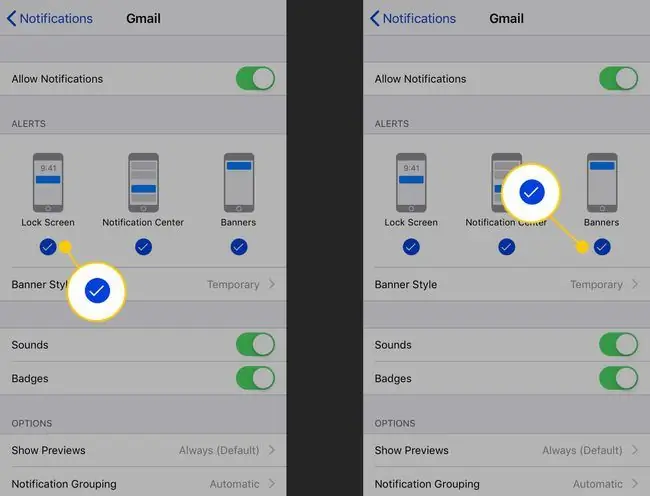
Bannerlar qanday ishlashini ham sozlashingiz mumkin. Ikkita variantga kirish uchun Banner uslubi tugmasini bosing: Vaqtinchalik va Doimiy Vaqtinchalik bannerlar bir muncha vaqt oʻtgach yoʻqolishini bildiradi., va Doimiy boʻlsa, ular siz tegmaguningizcha yoki surib turmaguningizcha ekranda qolishini bildiradi.
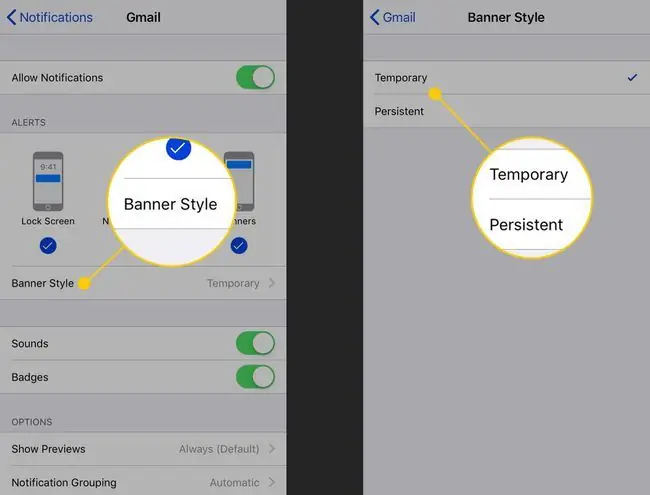
Gmail bildirishnomalari uchun tovushlar va nishonlarni sozlang
Sounds va Badges kalitlari Gmail xizmatidagi bildirishnomalaringiz uchun qoʻshimcha ogohlantirishlarni boshqaradi. Ovozlar sizni bildirishnoma haqida ogohlantirish uchun ohangni chiqaradi. Belgilar raqamni bosh ekraningizdagi ilova belgisiga qo‘yadi.
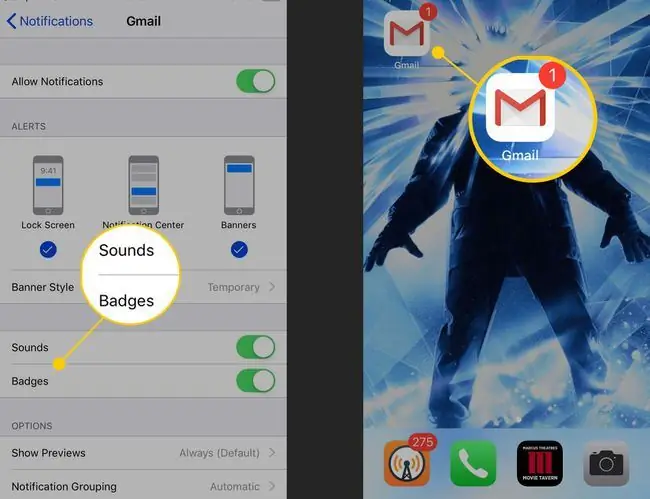
Gmail ilovasidagi bildirishnomalar sozlamalari
Gmail ilovasida siz bildirishnoma oladigan xabarlar uchun oʻz sozlamalari mavjud. Ularni qanday sozlash mumkin.
- Gmail ilovasini oching.
-
Yuqori chap burchakdagi Yana belgisiga (uchta gorizontal chiziq) teging, keyin pastga aylantiring va Sozlamalar ga teging.

Image -
Agar ilovada bir nechta hisoblardan foydalansangiz, sozlamoqchi boʻlgan birini bosing. Keyingi ekranda Bildirishnomalar-ni tanlang.
Sizda uchta variant bor. Barcha yangi pochta sizga kelgan barcha narsalarni yuboradi. Faqat yuqori ustuvorlik sizni Gmail muhim deb belgilagan xabarlar haqida ogohlantiradi. Yo'q bildirishnomalarni o'chiradi.

Image - Oʻzgartirishlaringiz avtomatik saqlanadi.






